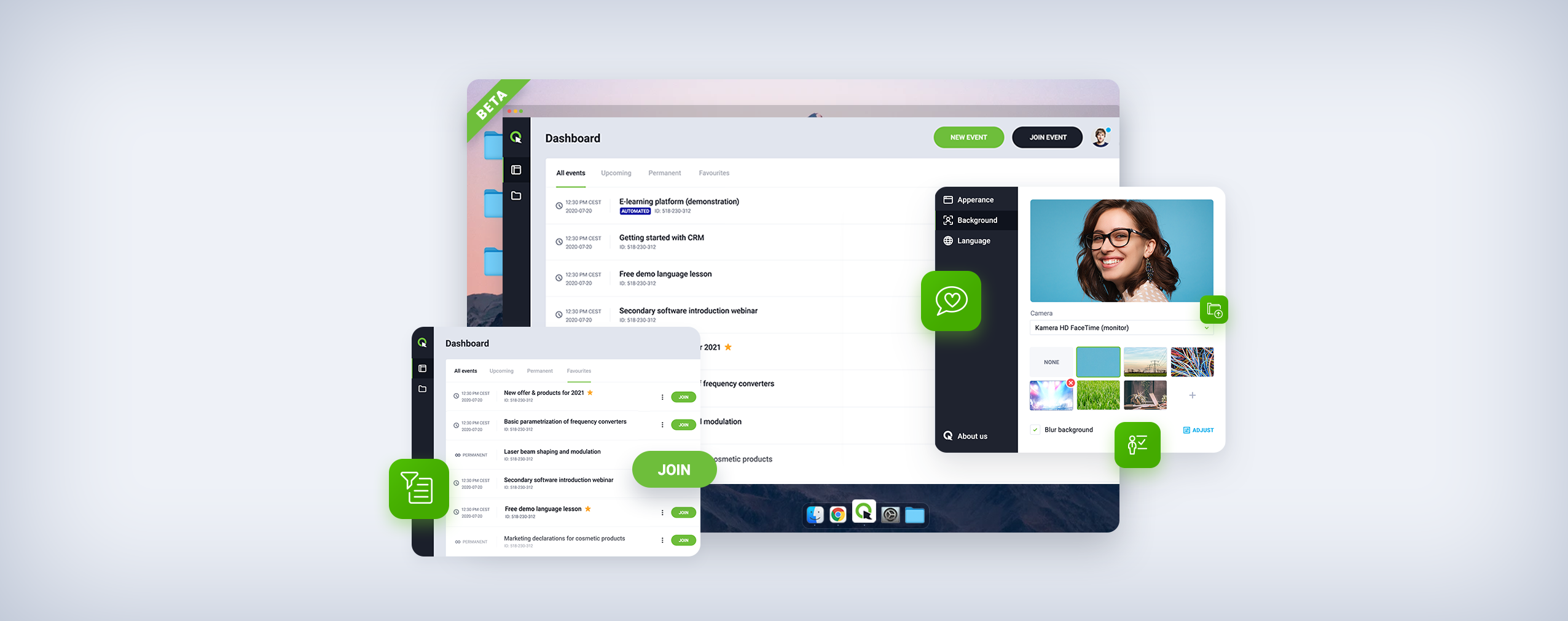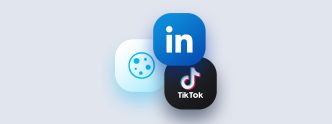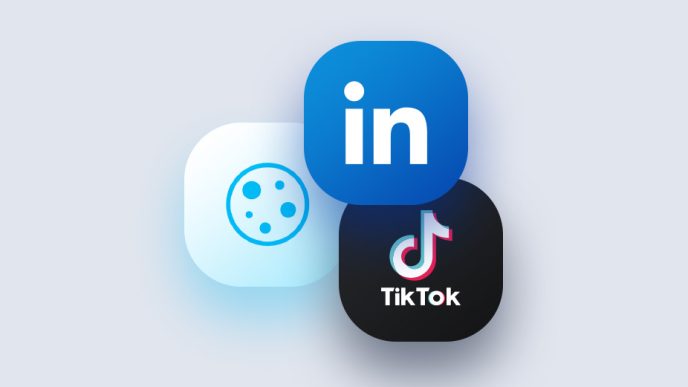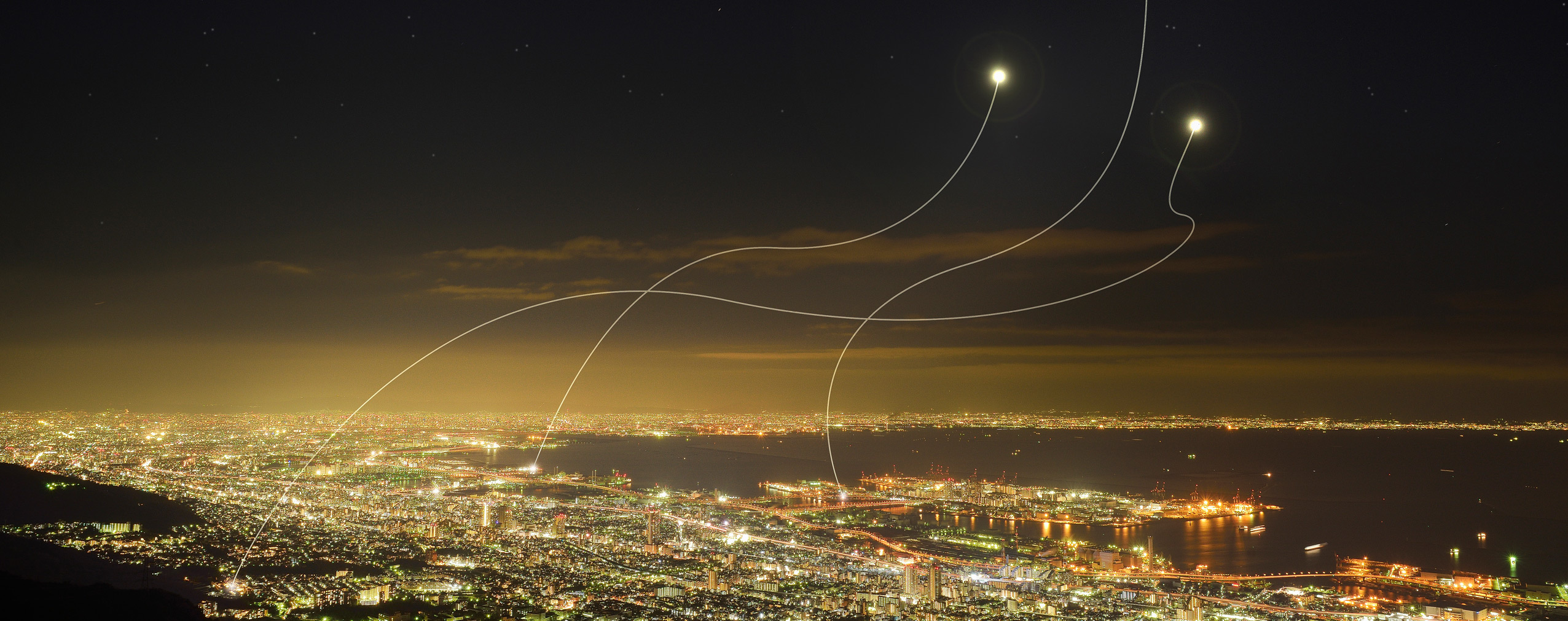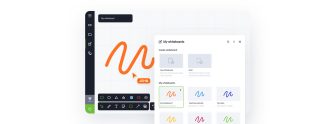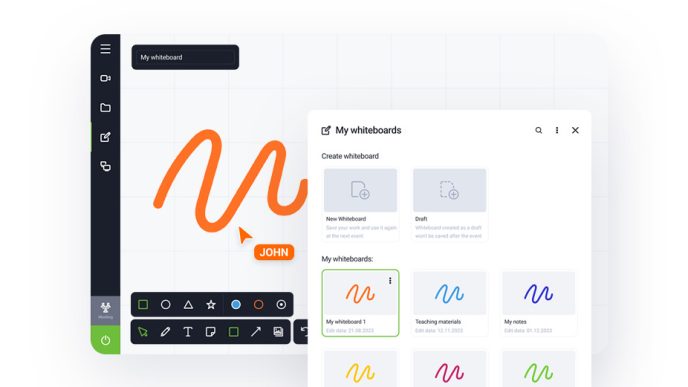Para aprovechar plenamente las funcionalidades de ClickMeeting, lo único que necesitas es un navegador y una conexión a Internet estable. No obstante, algunos usuarios prefieren utilizar una aplicación de escritorio. Ahora es posible. A través de nuestra aplicación de escritorio, podrás organizar y participar en todo tipo de eventos con seguridad. Al mismo tiempo, obtendrás acceso a todas las funciones de la plataforma, así como a una serie de soluciones completamente nuevas.
Los programas informáticos modernos deben estar, ante todo, adaptados a las preferencias personales de cada usuario. No obstante, puede haber diferencias importantes entre ellos. A muchos nos gustan las herramientas que no requieren la instalación de software en el disco duro. ClickMeeting es consciente de ello, por lo que aseguramos un acceso intuitivo a la plataforma sin necesidad de abandonar la pestaña de tu navegador preferido.
Sin embargo, hay algunos usuarios, sobre todo los que organizan muchos seminarios y eventos en línea, que prefieren utilizar una aplicación independiente. ¡Sin problema! Lo único que hay que hacer es descargarse el archivo de nuestro servidor, de forma totalmente gratuita. Te mostramos paso a paso cómo hacerlo y cómo utilizar todas las opciones ofrecidas en la aplicación de escritorio de ClickMeeting.
Table of Contents
Utiliza ClickMeeting como quieras
ClickMeeting está disponible donde lo necesites, para que lo puedas utilizar:
- en el ordenador, a través del navegador: sin tener que descargar ningún programa;
- en la aplicación de escritorio: ponemos a tu disposición un programa que puedes descargarte en el ordenador;
- en dispositivos móviles, a través de la aplicación de ClickMeeting para seminarios web y reuniones;
- en dispositivos móviles, a través del navegador (sala RWD).
Aplicación de escritorio: descarga e instala la aplicación de ClickMeeting
La aplicación de escritorio de ClickMeeting es otra opción más de utilizar nuestra plataforma para eventos virtuales de forma cómoda y segura. Gracias a la aplicación, podrás organizar reuniones y participar en las mismas. La aplicación no necesita ningún tipo de configuración. Empieza por descargarte el archivo adecuado en tu ordenador:
-
Aplicación de escritorio de ClickMeeting para Mac OS X;
-
Aplicación de escritorio de ClickMeeting para Windows.
A continuación, solo tienes que instalarla en tu disco duro. Al cabo de un rato, la aplicación de escritorio de ClickMeeting estará lista para usar.
Únete como organizador o como asistente
Tras ejecutar la aplicación de escritorio de ClickMeeting, elige si quieres iniciar la sesión como organizador o como asistente de un evento.
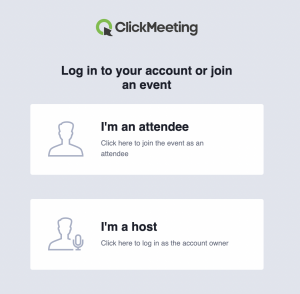
En el primer caso, deberás introducir los datos de acceso a tu cuenta de ClickMeeting. A estas alturas, también puedes acceder a una página que te permitirá crear una cuenta de prueba gratuita para probar las funciones que te ofrece la plataforma.
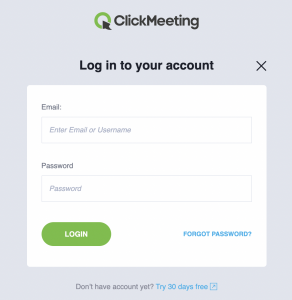
Si quieres unirte a un evento como asistente, selecciona la opción adecuada e introduce el identificador del evento o el enlace correspondiente. Encontrarás toda la información necesaria en el mensaje de invitación enviado por el organizador.
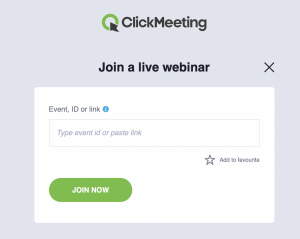
En el siguiente paso, igual que en la versión de ClickMeeting gestionada a través del navegador, introduce tus datos y únete al evento.
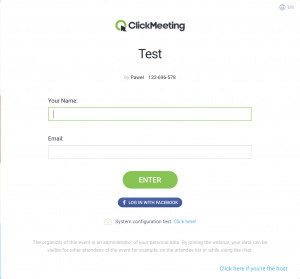
Inicio de sesión en la aplicación de escritorio como organizador
Cuando inicies la sesión como organizador, tendrás acceso a toda la información de tu cuenta. Podrás consultar un listado de tus seminarios web, eliminarlos, enviar invitaciones, unirte a reuniones y crear eventos nuevos (luego se te redirigirá a la versión de navegador de tu cuenta). Al seleccionar el icono pertinente a la izquierda del panel, también podrás gestionar tus archivos. Añade presentaciones, grabaciones, vídeos y otros contenidos de forma fácil para crear un evento extraordinario.
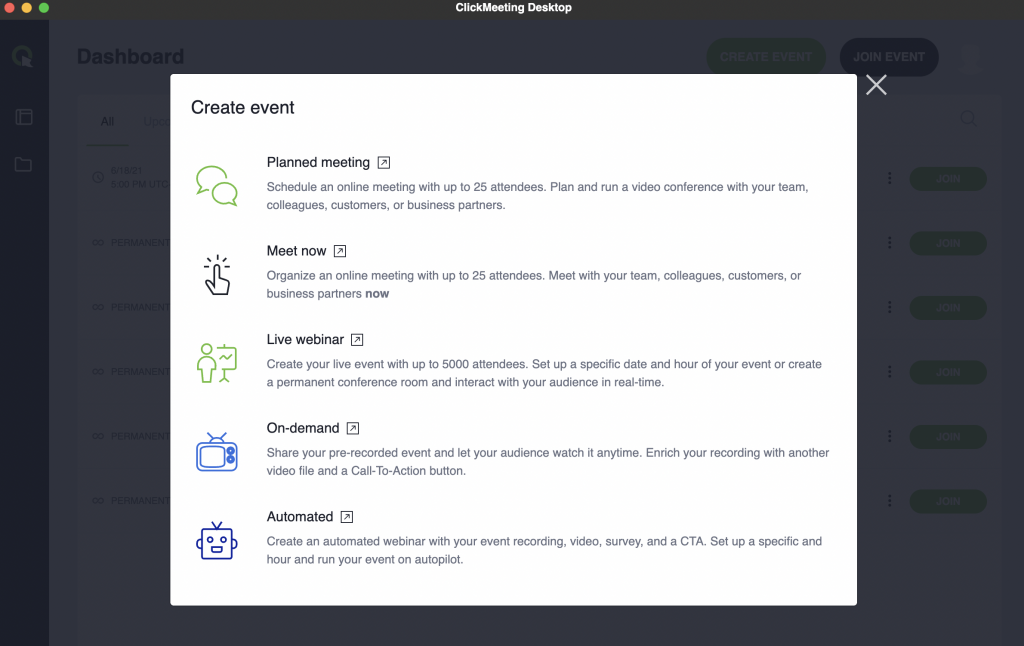
Sala del evento en la aplicación de escritorio
Las salas de eventos son la parte más importante de la aplicación de escritorio de ClickMeeting. Te permiten gestionar las conferencias con comodidad, así como participar en las mismas en calidad de asistente.
Para acceder a tu evento, haz clic en el botón Unirse.

Se te redirigirá a una sala que ya conoces bien, ya que es igual que la de la versión de navegador. Allí podrás comprobar el audio y vídeo, empezar el evento directamente o prepararte mientras esperas a los asistentes.
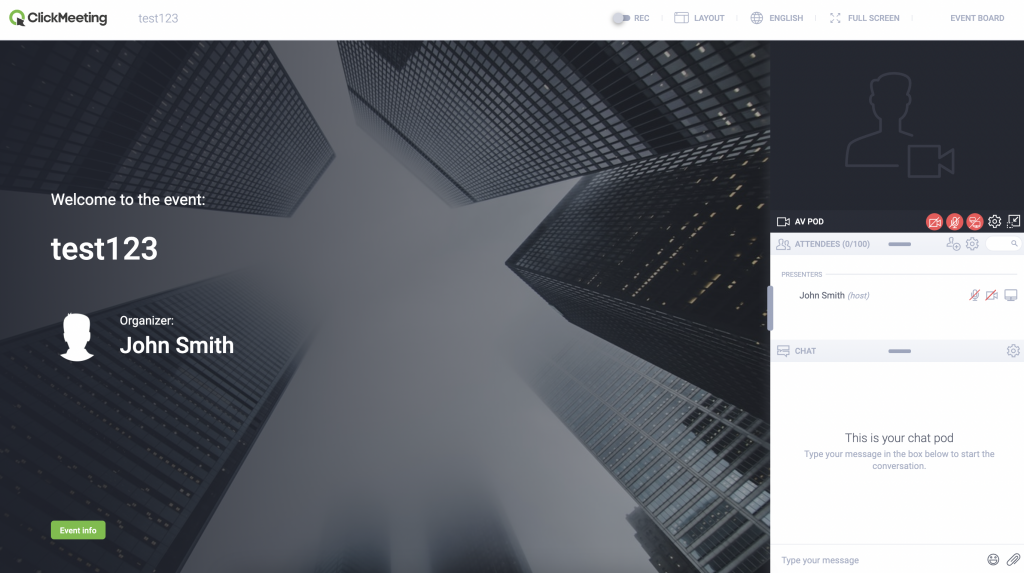
Como ves, el aspecto de la sala del evento no ha cambiado. Aquí puedes gestionar cómodamente tanto el evento como el contenido que compartas con los asistentes. Las múltiples posibilidades incluyen:
- añadir presentaciones,
- gestionar archivos,
- utilizar la pizarra,
- compartir pantalla,
- compartir vídeos de YouTube,
- lanzar encuestas,
- gestionar turnos de preguntas y respuestas,
- crear botones de llamada a la acción,
- controlar salas de grupos reducidos,
- transmitir el evento en directo a través de Facebook o YouTube.
Una vez que esté todo listo, inicia el evento y da la bienvenida a los asistentes.
Nueva función de la aplicación de escritorio: fondo virtual
Nuestro objetivo es proporcionarte una herramienta que te permita controlar plenamente tus webinarios y reuniones en línea, pero somos conscientes de que es imposible anticiparlo todo y, a veces, lo que ocurre detrás del ponente acaba siendo una distracción. Nuestra aplicación de escritorio te permite eliminar este riesgo con facilidad para que puedas organizar tus eventos sin tener que preocuparte de que los asistentes vean algo inesperado. Como en caso de nuestro Dr. Webinar:
Complementa tu espacio de trabajo con un fondo virtual siguiendo unos sencillos pasos. Puedes elegir entre una serie de imágenes propuestas o difuminar el fondo. De esta manera, tus asistentes se podrán concentrarse en el contenido y tú no tendrás que preocuparte por posibles distracciones durante el evento.
Como organizador, puedes configurar el fondo virtual de dos maneras:
- En el panel principal, selecciona el icono de usuario y accede a la pestaña de ajustes.
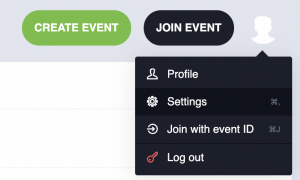
- En la sección del fondo, puedes elegir una de las imágenes disponibles con las que podrás desplazarte virtualmente a una biblioteca o aula académica, o directamente difuminar el fondo para que todo lo que haya detrás de ti se vea borroso.

Ahora también puedes cambiar el fondo directamente desde la sala del evento. Basta con seleccionar el icono de ajustes debajo de la ventana de audio-vídeo e iniciar la opción de fondo virtual. De esta manera, tienes la posibilidad de modificar el fondo rápidamente durante un evento en curso.
Opción inteligente de compartir pantalla incorporada en la aplicación
Con la aplicación de escritorio, compartir tu pantalla con los asistentes es mucho más fácil. Puedes escoger entre dos opciones:
- Compartir pantalla completa, con la que podrás mostrar todo lo que esté ocurriendo en tu pantalla en tiempo real. Por ejemplo, puedes desplazarte por ventanas y archivos sin miedo a que los asistentes dejen de ver la pantalla compartida.
- Compartir una ventana concreta, que te permite elegir lo que van a ver los asistentes. Por ejemplo, les puedes enseñar un archivo específico o una ventana del navegador que elijas. Además, con esta opción, los asistentes no podrán ver ningún otro contenido, aunque aparezca inesperadamente en tu pantalla.
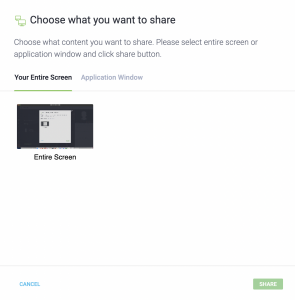
La opción que elijas depende solo de ti. Cada una es buena para distintas situaciones. La posibilidad de elegir te permite crear eventos aún mejores y más personalizados.
¿Cómo añadir a un presentador en la aplicación de escritorio?
Puedes gestionar todo el evento desde la aplicación de escritorio, incluso a los asistentes. Directamente desde la sala del evento puedes asignar roles específicos, como la función de presentador.
Para ello, basta con seleccionar la persona adecuada de la ventana de asistentes y elegir la opción Hacer presentador.
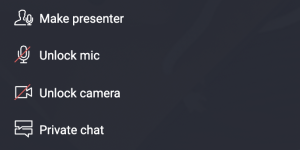
Como ves, esta herramienta te ofrece muchas opciones. Puedes, por ejemplo, permitir a los usuarios utilizar la cámara o el micrófono, enviarles mensajes directos a través del chat o expulsarles del evento.
La aplicación de escritorio de ClickMeeting: breve resumen
La aplicación de escritorio de ClickMeeting es una forma más de aprovechar el potencial de nuestra plataforma para seminarios web y reuniones en línea. Desde luego, puedes elegir libremente la que mejor te convenga, o simplemente utilizar todas al mismo tiempo.
La aplicación de escritorio puede ser especialmente útil para aquellas personas que utilicen la plataforma a menudo o no quieran crear sus eventos a través del navegador. Además, esta herramienta ofrece toda una serie de funciones adicionales que pueden resultar útiles para muchos usuarios, incluida la posibilidad de emplear un fondo virtual o difuminarlo, así como compartir pantalla completa.